Uzziniet, kā izmantot reģistra redaktoru, lai modificētu ritjoslu
- Operētājsistēmā Windows 10 varat pielāgot tās līdzekļus, piemēram, ritjoslas augstumu un platumu.
- Tos var mainīt, izmantojot iebūvēto reģistra redaktora rīku.
- Mēs sagatavojām detalizētu rokasgrāmatu par to, kā manuāli mainīt ierīces ritjoslas augstumu un platumu.
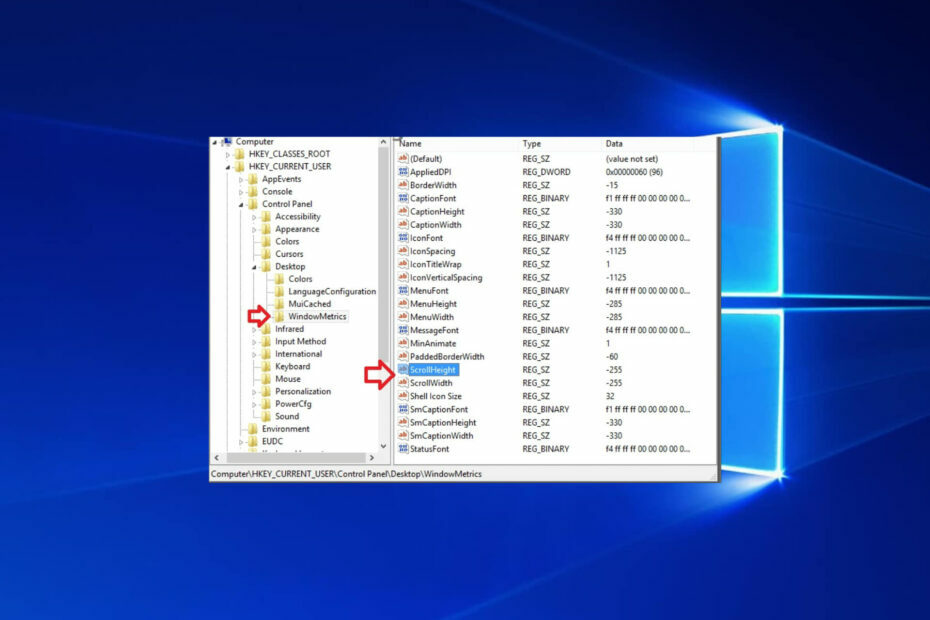
Ritjoslas platuma vai augstuma mainīšanu operētājsistēmā Windows 10 var veikt ļoti ātri, neprasot, lai kādam būtu daudz tehnoloģiju zināšanu.
Ja palielināsiet ritjoslas platumu vai augstumu, ikreiz, kad ritiniet mapes saturu, izmantojot Windows 10 planšetdatoru vai klēpjdatoru. vai tīmekļa lapa, tā parādīsies ekrāna labajā pusē vai kreisajā pusē un parādīs lielāku vai mazāku ritjoslu atkarībā no izmaiņām pieteikties.
Ritjoslas platuma/augstuma palielināšana Windows 10 datoros vai planšetdatoros ir bijusi problēma daudziem Windows 10 lietotājiem.
Lai gan to var izdarīt ļoti ātri, šai funkcijai ir nedaudz grūti piekļūt, taču mēs redzēsim tālāk a īsa un ļoti vienkārši izdarāma apmācība par to, kā mēs varam mainīt ritjoslas platumu/augstumu operētājsistēmā Windows 10.
1. Nospiediet un turiet Windows un R pogas vienlaicīgi uz tastatūras. Šis ir saīsne, lai atvērtu Palaist dialoglodziņu.
2. Kad tiek parādīts logs Palaist, ierakstiet komandu regedit un nospiediet Ievadiet lai to palaistu.
3. Ja saņemat ziņojumu no UAC (lietotāja konta vadīklas), noklikšķiniet uz Jā.
4. Tagad jums vajadzētu būt jūsu priekšā Reģistra redaktors logs.
5. Klikšķiniet uz HKEY_CURRENT_USER, kas atrodas loga labajā pusē.
6. Saskaņā HKEY_CURRENT_USER mapi, noklikšķiniet uz Vadības panelis.
7. Saskaņā Vadības panelis mapi, noklikšķiniet uz Darbvirsma.
8. Saskaņā Darbvirsma mapi, noklikšķiniet uz WindowsMetrics.
9. Pilnam iepriekš norādītajam ceļam vajadzētu izskatīties šādi: HKEY_CURRENT_USERControl PanelDesktopWindowMetrics.
10. Tagad labajā panelī jums vajadzētu būt tur ScrollHeight. Veiciet dubultklikšķi uz tā.
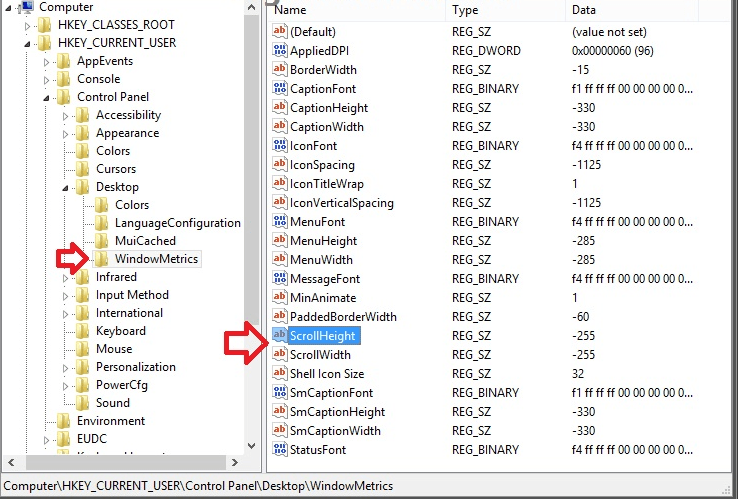
11. Logs ar nosaukumu Rediģēt DWORD vajadzētu parādīties.
12. Laukā, kas saka Vērtības dati, jābūt vērtībai -255. Šī ir noklusējuma vērtība.
13. Mainiet šo vērtību, lai ritjoslas augstums palielinātos vai samazinātos. Ievadāmās vērtības var sasniegt 1500, tādējādi ritjoslas augstums palielināsies līdz maksimālajam līmenim. Tas, ko ievadāt, ir atkarīgs no jums, jo tas, cik daudz vēlaties palielināt ierīces ritjoslas augstumu.
Ja ievadīsiet, piemēram, šajā laukā 600, ritjoslas augstums palielināsies līdz aptuveni divas reizes tā pašreizējam izmēram.
14. Lai palielinātu ritjoslas platumu, veiciet dubultklikšķi uz ScrollWidth, kas atrodas labajā sānu panelī WindowMetrics.
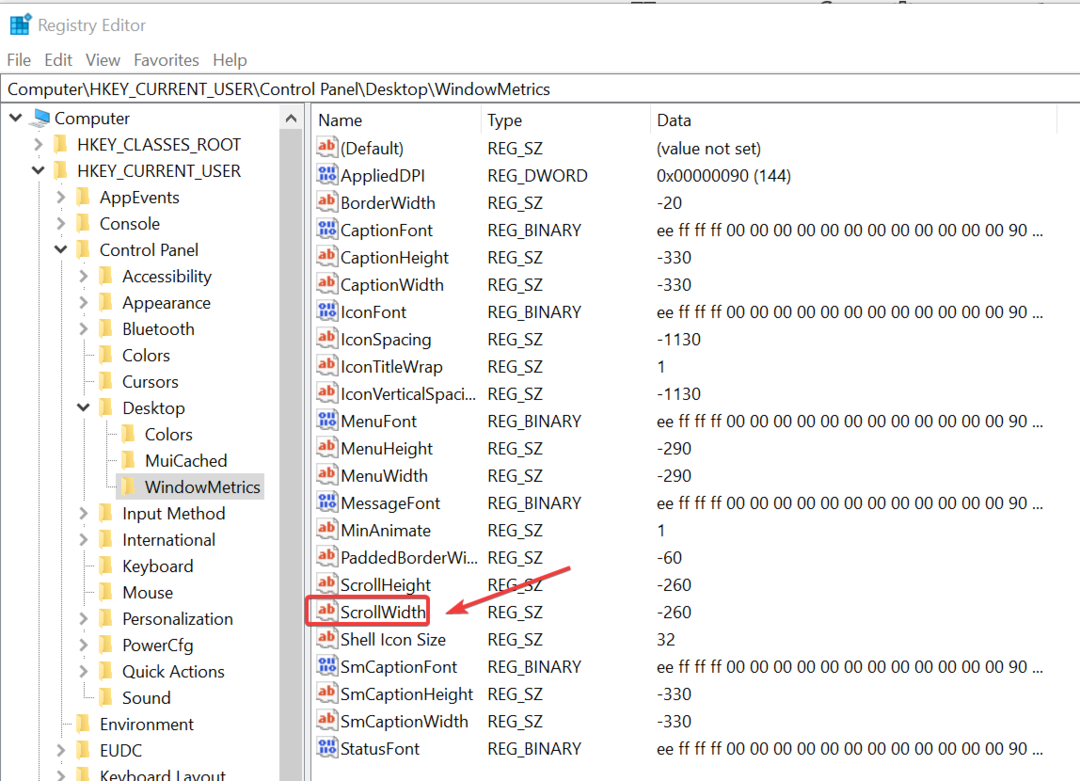
15. Tagad sadaļā REDIĢĒT DWORD logā ievietojiet to pašu datu vērtību, ko ievadījāt ScrollHeight un noklikšķiniet uz labi kad tu pabeigsi.
16. Lai izmaiņas stātos spēkā operētājsistēmā Windows 10, jums būs jāpārstartē un vēlreiz jāpierakstās savā lietotāja kontā.
Windows 10 datoros ritjoslas platumu un augstumu var viegli mainīt, izmantojot reģistra redaktoru. Pēc tam, kad esat tai piekļuvis, izmantojot dialoglodziņu Palaist, viss, kas jums jādara, ir jāpārvietojas uz DWORD, kas ir atbildīgi par ritjoslas lieluma modificēšanu, un pielāgojiet tos savām vēlmēm.
- Mainiet uzdevumjoslas pogas platumu operētājsistēmā Windows 10 [EASY STEPS]
- Kā padarīt uzdevumjoslas ikonas lielākas operētājsistēmā Windows 10
- Labojums: Windows 10/11 darbvirsmas ikonas ir pārāk lielas/platas
- Kā parādīt uzdevumjoslas datumu mazās ikonās operētājsistēmā Windows 10
Ja jums izdevās mainīt šos parametrus bez problēmām, iespējams, vēlēsities veikt citas darbības ar ritjoslām, un mums ir tikai piemēroti norādījumi. Jūsu primārajai pieejai vajadzētu būt, lai Windows 11 ritjosla vienmēr tiek rādīta.
Iespējams, esat viens no lietotājiem, kas vēlas mainīt virzienu, jo ir zināms, ka daudzi cilvēki ir pieraduši ritināt uz leju, lai nokļūtu lapas augšdaļā.
Ja jūs interesē šī konkrētā manipulācija, mums ir pilnīgs soli pa solim ceļvedis, kas jums palīdzēs apgrieziet ritināšanas virzienu operētājsistēmā Windows 10.
Tas ir viss. Tagad varat redzēt, cik viegli ir mainīt ritjoslas augstumu un platumu operētājsistēmā Windows 10. Lūdzu, rakstiet mums tālāk, lai iegūtu jebkādu informāciju par tēmu, un vēlam veiksmi tās izmantošanā.


